你知道如何关闭Win10系统右下角的更新图标吗?下面小编带来Win10系统右下角更新图标的关闭教程。希望能帮到大家。让我们和边肖一起学习吧!
如何关闭Win10系统右下角的更新图标?Win10系统右下角更新图标关闭教程。
1.右键单击开始菜单打开菜单栏,然后单击控制面板,如图所示。
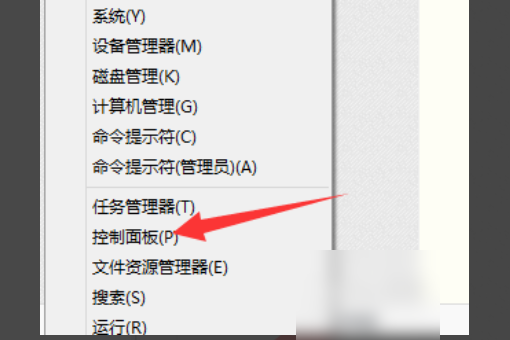
2.进入界面,将右上角的视图模式改为大图标,如图所示。

3.如图所示,单击下面列表中的windows Update。
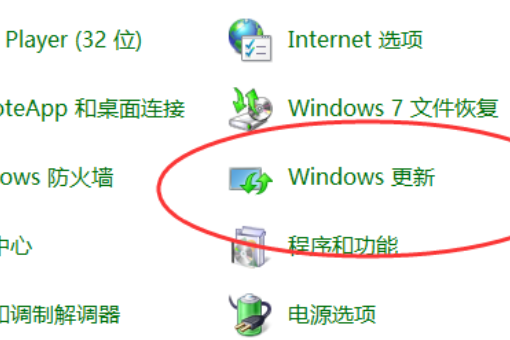
4.进入界面,点击打开左下角的【安装更新】,如图所示。

5.如图所示,右键单击列表中的KB3035583并选择“删除”。
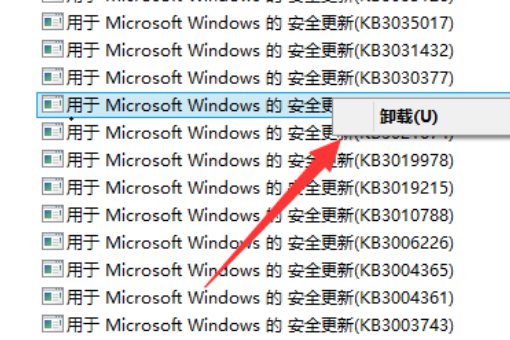
6.点击确定卸载,如图所示。
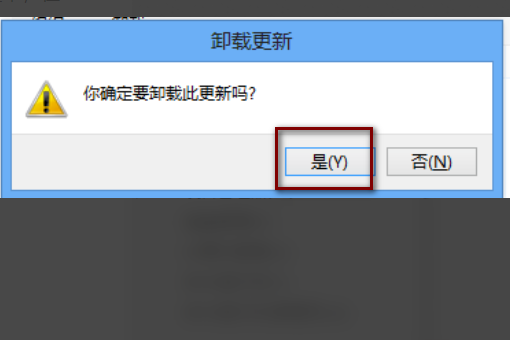
7.卸载后重启电脑,win10升级图标被移除,如图所示。
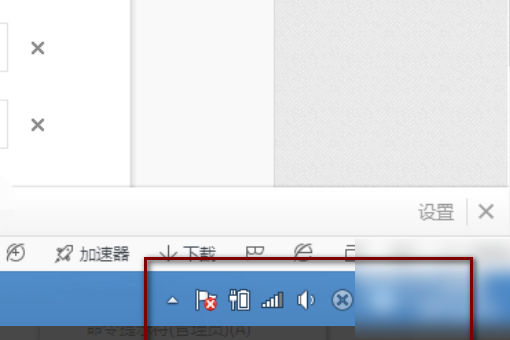
免责声明:本站所有文章内容,图片,视频等均是来源于用户投稿和互联网及文摘转载整编而成,不代表本站观点,不承担相关法律责任。其著作权各归其原作者或其出版社所有。如发现本站有涉嫌抄袭侵权/违法违规的内容,侵犯到您的权益,请在线联系站长,一经查实,本站将立刻删除。
本文来自网络,若有侵权,请联系删除,如若转载,请注明出处:https://www.freetrip88.com/baike/380011.html
